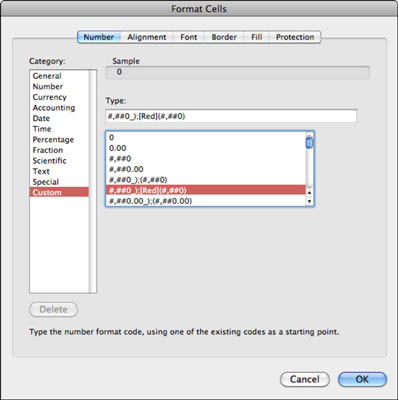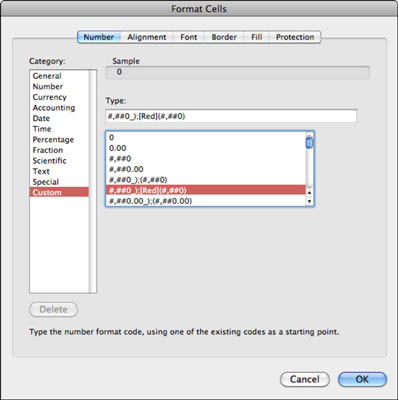Üks asi, mida võite rakenduses Excel 2011 for Mac sageli teha, on lahtrite välimuse muutmine ja seda saate teha lindi vahekaardil Avaleht olevate valikute abil. Peale visuaalse efekti tähendab vorming ka seda, kuidas lahter sellesse sisestatud sisu käsitleb.
Üldvorming on lahtri vaikevorming. (Vaadake vahekaardi Avaleht jaotist Number.) Lühidalt, üldine vorming rakendab vormingut, kasutades järgmisi lihtsaid reegleid.
-
Lahter, mis sisaldab mis tahes tekstimärke, vormindatakse tekstina.
-
Ainult numbreid sisaldav lahter vormindatakse numbriks või kuupäevaks.
-
Lahter, mis algab võrdusmärgiga (=), on valem.
Saate alistada üldise vormingu ja rakendada lahtrile mis tahes muud soovitud vormingut. Kui muudate lahtri vormingu ühest numbri- või kuupäevavormingust tekstivormingusse, ei saa te enam valemiarvutustes kasutada arvu väärtust ega kuupäeva.

Vahekaardi Avaleht numbrirühm pakub kiireid vormindamisvalikuid.
-
Numbrivorming: see on hüpikmenüü, mis võimaldab teil rakendada iga peamise vormingukategooria jaoks vaikevormingut.
-
Alternatiivne valuuta: see hüpikmenüü võimaldab teil rakendada teatud valuutade jaoks raamatupidamisvorminguid.
-
Protsent: kuvab kümnendväärtused protsentides.
-
Tuhanded: klõpsake tuhandete eraldajatena koma sisse- või väljalülitamiseks.
-
Kümnendkoha ümberpaigutamine: klõpsake nuppu, et liigutada koma ühe koha võrra vasakule või paremale.
Saadaolevate numbrivormingute täieliku loendi kuvamiseks vajutage Command-1 (või valige menüüribalt Vorming → Lahtrid) ja klõpsake dialoogiboksis Formaalsed lahtrid vahekaarti Number.